Как в Outlook создать группу рассылки
Современный век сопровождается невероятной интенсивностью. Практически ежедневно приходится совершать действия, от скорости выполнения которых зависит результативность мероприятий, а вслед за этим может зависеть и успешность карьерного роста.
Часто приходится совершать рассылку важной корреспонденции. Если письма направляются одним и тем же пользователям, то возникает насущный вопрос, как в Outlook создать группу рассылки, которая позволит существенно сэкономить время, благодаря чему удастся совершить несколько дополнительных манипуляций.
Действительно, почтовое приложение Outlook сопровождается многими успешными функциональными возможностями, облегчающими процесс выполнения многих задач.
Если в ваши профессиональные задачи входит работа с почтовым ресурсом, включая не только прочтение и отправку сообщений, но и рассылку различного материала своим непосредственным партнёрам, вам, действительно, полезно изучить информацию, как в Аутлуке создать группу рассылки.
Интересуясь, как создать рассылку в Outlook, прежде всего, следует определиться, кому вы желаете или обязаны согласно своей должностной инструкции перенаправлять важные письма. Все эти пользователи, в большинстве случаев, уже внесены в список контактов Outlook, но с целью экономии времени их полезнее всего объединить в одну общую группу.
Составление списка
Сделать мгновенную рассылку, если заранее сформировать список деловых партнёров, совершенно несложно. По этой причине вашей первоначальной задачей является создание такого полезного для вас списка контактов, а для этого тщательно изучите рекомендации опытных пользователей, как создать список рассылки в Outlook.
Запустите почтовое приложение Outlook, в нижней части окна с левой стороны вы легко обнаружите меню «Контакты», кликните по нему.
Теперь на горизонтальной ленте меню найдите и нажмите кнопку «Создать группу контактов».
Почтовое приложение предложит вам указать имя создаваемой вами группы.
Имя вы можете придумать любое, только учтите, если вы намерены создать несколько групп для разных случаев, то название каждой должно быть таким, чтобы вы в спешке их ни в коем случае не перепутали, и не разослали письма не по назначению.
Когда имя вы придумали и уже вписали в строку, кликните по следующей кнопке «Добавить участников».
Почтовое приложение сразу же предложит вам несколько вариантов добавления пользователей, среди которых выберите первый вариант, ориентированный на добавление получателей сообщений из контактов самого приложения Outlook.
В открывшемся новом окне остаётся выделить нужные контакты, после чего нажать кнопку «Участники». Таким образом, вы сможете создать список всех тех, кому вы должны направлять определённую корреспонденцию.
Не забудьте в завершении формирования перечня контакта нажать на «OK», в противном случае в результате вашей забывчивости список не сохранится, вам придётся вновь проделать все эти манипуляции.
Указав членов группы, не забудьте сохранить изменения
Если же вы только начинаете работать в таком приложении, в адресной книге Outlook у вас не будет значиться ни один электронный адрес, вам придётся при создании перечня партнёров вводить эти адреса вручную. Не поленитесь и потратьте время один раз, а в следующий раз вы уже сможете оценить пользу проделанных вами манипуляций.
Не поленитесь и потратьте время один раз, а в следующий раз вы уже сможете оценить пользу проделанных вами манипуляций.
Как разослать корреспонденцию
После того как вам удалось сформировать список всех получателей, с которыми приходится ежедневно поддерживать плотный контакт через почтовый ресурс, остаётся вникнуть, как сделать рассылку в Outlook созданной группе.
В этом также нет ничего сложного, вы очень быстро всё освоите и с первого раза запомните.
Создайте новое сообщение или откройте письмо, которое необходимо отослать всем указанным вами ранее партнёрам. В поле «Кому» просто введите имя, которое вы сами придумали для группы. Все электронные адреса всех партнёров будут добавлены автоматически. Вы их не будете видеть, поскольку в адресной строке будет отображаться только имя группы.
Впишите первые символы из названия — и группа будет предложена автоматически
Чтобы письмо ушло по назначению, нажмите «Отправить», все участники мгновенно получат сообщение от вас.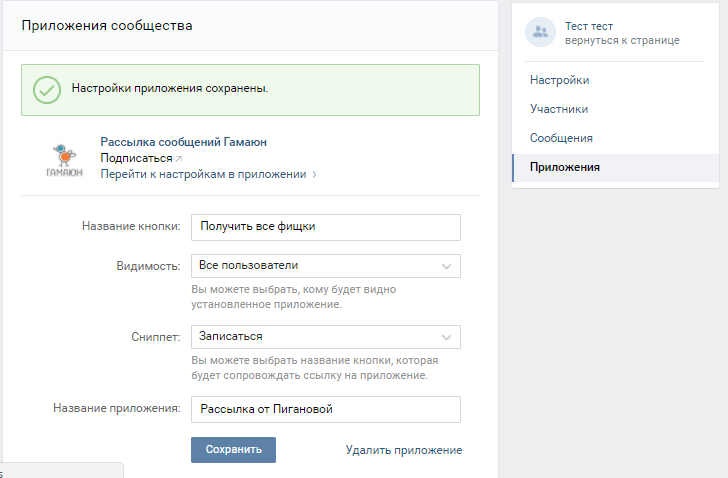
Может случиться и так, что вам потребуется перенаправить корреспонденцию этим участникам, но за исключением нескольких.
В этом случае первоначально всё сделайте, как описано выше, а после того, как в адресной строке уже будет указано имя группы, обратите внимание на рядом находящийся небольшой плюсик.
Нажмите на этот плюсик, сразу после этого раскроется весь перечень получателей. Если требуется кого-то удалить в связи с тем, что он не нуждается в этом конкретном письме, уберите его из контактов получателей и сразу отправляйте письмо.
Нажмите на плюсик, чтобы открыть полный список получателей
Как видите, ничего сложного нет ни при создании списка группы, ни при непосредственном перенаправлении корреспонденции нет. Outlook — отличное почтовое приложение, которое таит в себе массу удивительных возможностей, облегчающих выполнение задач, поэтому познавайте его и облегчайте свой труд, повышая одновременно результативность.
как создать и настроить рассылки, общая почта для группы людей
1.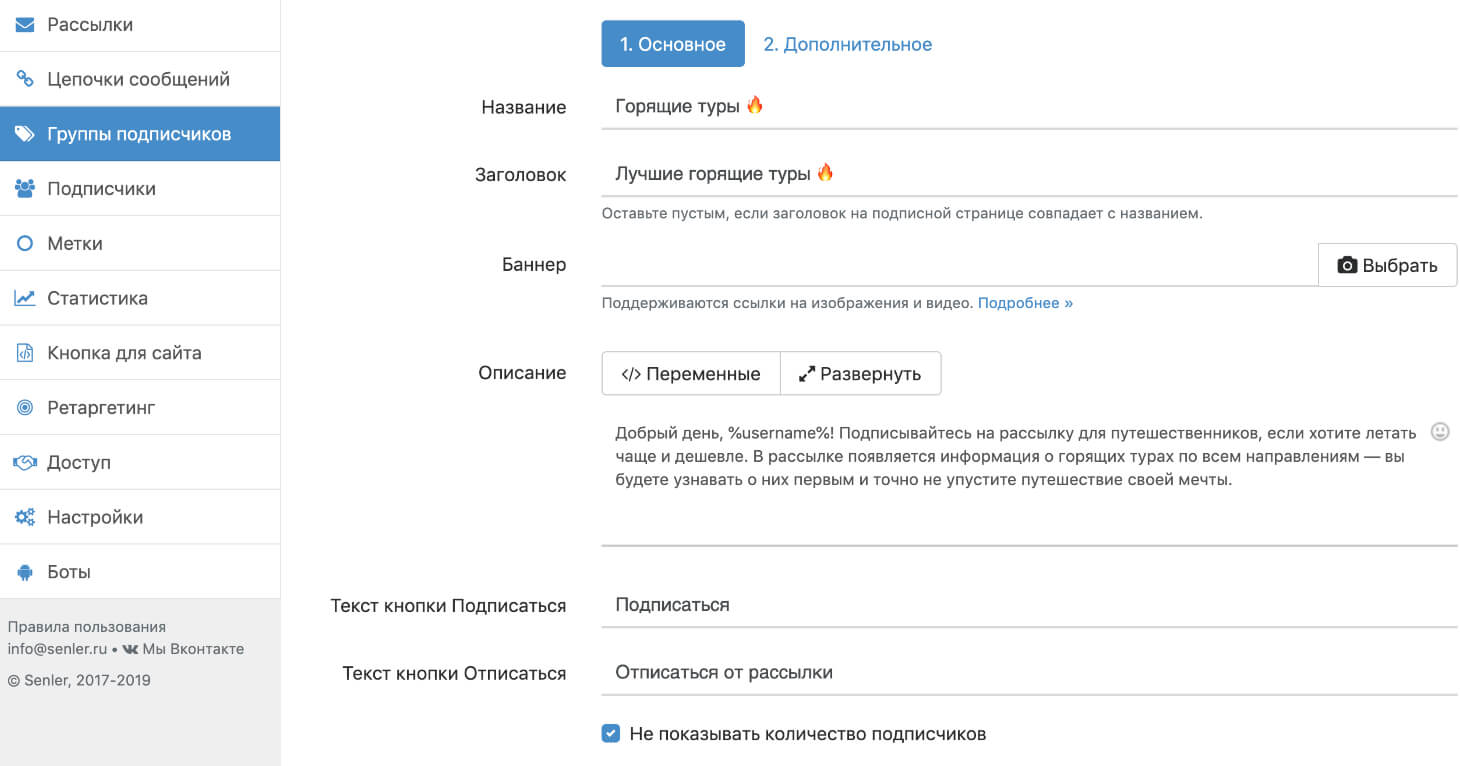 Создание почтовой группы
Создание почтовой группы
2. Настройка почтовой группы
3. Добавление адресов в группу
4. Управление подписчиками
Почтовая группа представляет собой общий адрес для нескольких почтовых ящиков. Письмо, отправленное на адрес группы, будет доставлено на все адреса, включенные в эту группу. Все члены группы равнозначны между собой и могут отправлять и принимать сообщения, используя групповой адрес.
Почтовые группы рекомендуется использовать для организации групповой работы ваших сотрудников. На адреса почтовой группы также будут доставляться письма с адресов не входящих в группу.
Например, вы можете создать группу buh для бухгалтерии, группу managers для менеджеров и группу all, куда будут входить группы buh, manager и почтовый ящик director. При отправке с ящика director
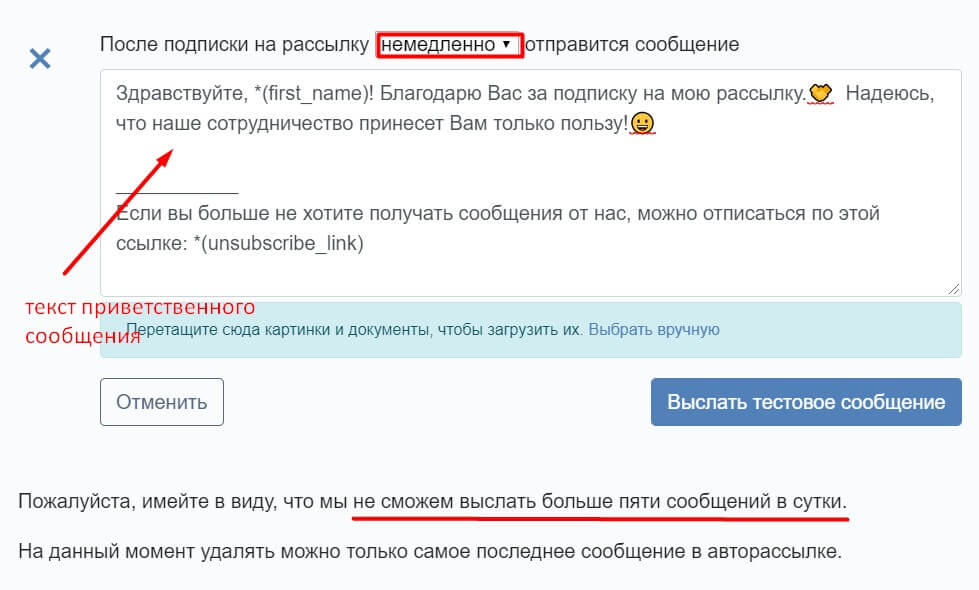
1. Создание почтовой группы
Для создания почтовой группы в панели управления хостингом перейдите в раздел Почта → ваш_домен → Группы.
Нажмите на кнопку Создать почтовую группу и укажите основные настройки.
«Название». Адрес группы.
«Комментарий». Краткое описание группы.
Установите права на отправку сообщений группе:
- «Писать группе могут все». На адрес группы будут приниматься письма с любых адресов;
- «Писать группе может только владелец». При этом нужно выбрать существующий ящик в домене, который будет владельцем группы. На адрес группы будут приниматься только письма от владельца;
- «Только подписчики могут писать группе». На адрес группы будут приниматься только письма с адресов, входящих в группу.
Нажмите кнопку Сохранить.
2. Настройка почтовой группы
Нажмите кнопку Настройки группы и укажите необходимые параметры во всплывающем окне.
Для почтовых групп доступны следующие настройки:
«Исключать адрес группы из поля Reply-To»:
- «Включено». В качестве обратного адреса письма, отправленного на группу, будет указан адрес отправителя письма. При ответе на такое письмо ответ будет направляться отправителю письма.
- «Выключено». В письмо, отправленное на группу, будет добавляться заголовок Reply-To (адрес для ответа) с адресом группы. При ответе на такое письмо ответ будет направляться на адрес группы, а не отправителю письма.
«Игнорировать автоматически созданные сообщения». Позволяет настроить отработку сообщений, генерируемых почтовым сервером:
- «Включено». Все автоматически сгенерированные сообщения (содержащие заголовки Precedence: bulk, Precedence: junk, Precedence: list, X-List*, X-Mirror*, X-Auto* (кроме X-Auto-Response-Suppress), X-Mailing-List, Auto-*, сообщения с пустым Return-Path), включая сообщения отправленные через списки рассылки или группы (в случае вложенных групп) будут игнорироваться.

- «Выключено». Рекомендуется установить это значение, чтобы получать все сообщения на адрес группы.
«Исключать отправителя из списка адресатов»:
- «Включено». Член группы не будет получать свои письма, которые он сам отправил на групповой адрес.
- «Выключено». В этом случае член группы будет получать письма, которые он сам отправил на адрес группы.
3. Добавление адресов в группу
Для добавления нового адреса в почтовую группу
- нажмите кнопку Добавить почтовый ящик;
- выберите ящик в вашем домене или укажите сторонний адрес;
- нажмите кнопку Добавить.
4. Управление подписчиками
На странице почтовой группы в разделе Состав группы доступен просмотр списка адресов, входящих в группу и изменение их настроек.
«Состояние подписки». Если подписка включена, член группы будет получать, письма, отправленные на адрес группы. Если подписка выключена, письма доставляться не будут.
Если подписка выключена, письма доставляться не будут.
«Состояние ящика». Если ящик включен, то для него работает прием и отправка писем, доступен вход в веб-интерфейс чтения почты. Если ящик выключен, прием и отправка писем не работает, вход в веб-интерфейс недоступен.
На этой же странице доступны массовые операции с адресами, входящими в группу:
- Удалить из группы – удаляет адрес из группы, почтовый ящик при этом не удаляется;
- Выключить подписку – выключает прием писем, отправленных на адрес группы;
- Выключить ящик – отключает прием и отправку писем для ящика и вход в веб-интерфейс, доступно для адресов в домене почтовой группы;
- Очистить удаленные (Trash) — удалить все сообщения в папках «Удаленные», доступно для адресов в домене почтовой группы;
- Очистить спам(Spam) — удалить все сообщения в папке «Спам», доступно для адресов в домене почтовой группы;
- Очистить все сообщения — удалить все сообщения во всех папках, доступно для адресов в домене почтовой группы.

В разделе Состав группы отметьте ящики с которыми нужно произвести действие, в выпадающем списке Выберите операцию нажмите на одно из действий и нажмите кнопку Выполнить.
Служба групповых текстовых сообщений— Как отправить групповое текстовое сообщение
Предприятиям нравится служба групповых текстовых сообщений SimpleTexting
Что такое групповой текст?
Эта форма быстрой и эффективной связи, также известная как групповое SMS, дает вашей организации возможность выйти на рынок простым нажатием кнопки.
Служба группового обмена текстовыми сообщениями позволяет предприятиям добавлять людей в групповые текстовые сообщения и общаться с разными людьми, большими и маленькими, одновременно.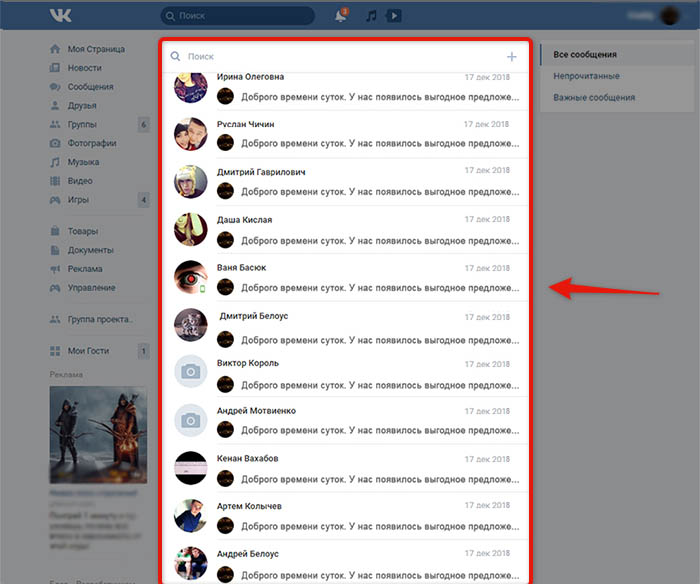
98% текстовых сообщений открываются, что делает его одним из самых эффективных способов быстро связаться с людьми. Но если вы не хотите, чтобы все ваши получатели были в одной цепочке, вы не можете использовать встроенное в телефон приложение для обмена сообщениями. Вот тут и приходит на помощь наше программное обеспечение для группового SMS-маркетинга. Наша платформа позволяет отправлять групповые тексты без ответа любому количеству получателей. Кроме того, с помощью наших приложений для iOS и Android вы можете отправлять групповые текстовые сообщения, находясь в дороге.
Как отправить групповой текст
Для отправки большого группового текста требуется всего три простых шага. Соберите свои контакты, отправьте сообщение, а затем управляйте своими ответами!
Создайте свой список телефонных номеров
Если вам нужно поделиться маркетинговыми или информационными текстовыми сообщениями, существует множество способов заполнить свой список контактов.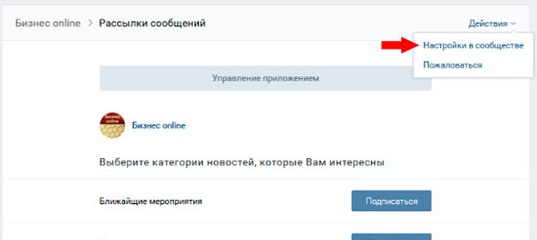
- Позвольте контактам присоединиться к вашему списку текстовых сообщений прямо с вашего веб-сайта с помощью наших настраиваемых веб-форм регистрации.
- У вас уже есть список контактов, которые дали вам письменное согласие на отправку им текстовых сообщений? Загрузите их прямо в SimpleTexting!
- Настройте ключевое слово для присоединения к тексту, которое люди могут вводить на ваш номер телефона, чтобы подписаться на ваш текстовый список.
Отправка SMS или MMS для группы
Ваши сообщения не ограничиваются 160 символами. Вы также можете обмениваться мультимедийными данными, такими как фотографии, видео и текст до 1600 символов, с групповыми текстами MMS!- Прикрепляйте файлы PNG, JPG/JPEG, TXT или GIF к любому сообщению.
- Включите смайлики, чтобы привлечь еще больше внимания. 🎉
- Получите более высокий рейтинг кликов, чем традиционные SMS.
Проверка результатов и управление ответами
Является ли двусторонний обмен сообщениями частью стратегии групповых текстовых сообщений вашего бизнеса? Наша платформа позволяет вам отвечать людям прямо из вашего почтового ящика.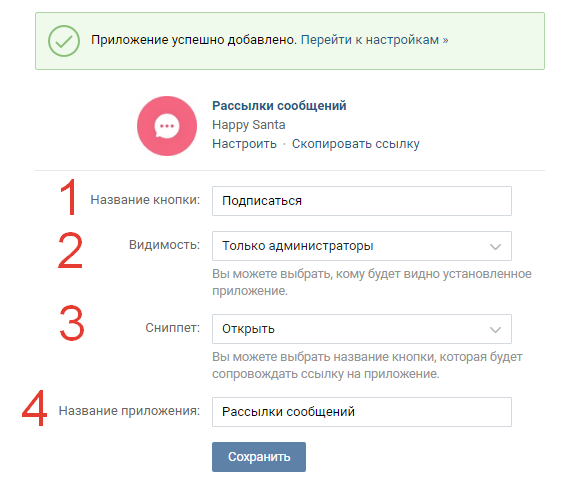
- Измеряйте успех своих кампаний, отслеживая рейтинг кликов.
- Наша аналитика отслеживания ссылок также позволяет вам сегментировать потенциальных клиентов и отслеживать их на основе поведения кликов.
- Сортируйте свои ответы в нашем почтовом ящике в зависимости от времени ожидания или времени получения. Вы также можете комментировать, откладывать и отмечать разговоры как решенные.
Каковы преимущества группового текстового сервиса для вашего бизнеса?
Ищете примеры групповых текстов в вашей отрасли? Вот несколько идей для начала вашего бизнеса.
Когда у вас есть важное обновление отдела кадров или предупреждение системы безопасности, групповые текстовые сообщения — лучший способ убедиться, что это увидит вся ваша команда. С нашей платформой групповых текстовых сообщений вы можете отправлять массовые текстовые сообщения сотрудникам. Импортируйте их номера или попросите их ввести ключевое слово, чтобы подписаться на обновления.
Органический охват в социальных сетях снижается, а электронные письма игнорируются. С другой стороны, тексты имеют открываемость 99% и CTR 36%. Используйте SMS-маркетинг для электронной коммерции, чтобы увеличить доход, спасать брошенные корзины, обеспечивать обслуживание клиентов, собирать отзывы и многое другое.
Наша служба текстовых сообщений в ресторанах поможет вам связаться как с вашей командой, так и с клиентами. Используйте SMS, чтобы отправлять специальные предложения и скидки прямо на телефоны вашей аудитории. Вы также можете облегчить доставку на обочину с помощью двустороннего текстового сообщения.
Управление успешным фитнес-центром требует регулярного участия и взаимодействия с посетителями. Текстовые сообщения тренажерного зала помогут вам поддерживать постоянный поток клиентов со скидками, предложениями по обновлению, вдохновением, льготами, уведомлениями о событиях и многим другим!
С нашей службой массовой рассылки текстовых сообщений для некоммерческих организаций вы можете быть уверены, что ваше сообщение не затеряется в шуме. Отправляйте групповые тексты, чтобы привлечь своих спонсоров, координировать волонтеров и увеличить посещаемость мероприятий.
Отправляйте групповые тексты, чтобы привлечь своих спонсоров, координировать волонтеров и увеличить посещаемость мероприятий.
Убедитесь, что ваши ученики, родители и учителя не пропускают важную информацию. С помощью массовой рассылки текстовых сообщений для школ вы можете получать наши важные обновления всего за несколько секунд.
Примеры предприятий, использующих групповые текстовые сообщения
От увеличения продаж до информированных команд — эти предприятия демонстрируют возможности групповых текстовых сообщений.
Зачем выбирать SimpleTexting для отправки группового текста?
У вас есть выбор групповых текстовых сообщений. Вот почему SimpleTexting может быть правильным для вас.
Поддержка со стороны небезразличных людей
Наша команда обслуживания клиентов мирового класса доступна семь дней в неделю, чтобы предоставить наилучшую поддержку, когда у вас есть вопросы или вам нужна консультация специалиста.
Неограниченное количество ключевых слов и контактов
В SimpleTexting мы хотим предоставить вам все возможности для роста и успеха. Вот почему мы предлагаем неограниченное количество ключевых слов и контактов без дополнительной оплаты.
Вот почему мы предлагаем неограниченное количество ключевых слов и контактов без дополнительной оплаты.
Простые для понимания расценки
Мы не усложняем расценки на групповые SMS. Вы платите за сообщения, которые отправляете. А если вы решите отменить или приостановить действие своей учетной записи, вы можете это сделать в любое время!
Часто задаваемые вопросы по групповым SMS
Остались вопросы? Изучите эти ответы на самые распространенные вопросы или нажмите синюю кнопку чата в углу экрана, чтобы связаться с членом команды!
Что такое групповое текстовое сообщение или групповое SMS?
Групповое текстовое сообщение — это отдельное сообщение, которое вы отправляете большому количеству людей одновременно. Размер группы может быть маленьким, средним, большим или огромным — все зависит от количества ваших контактов. Каждый в группе получит сообщение как индивидуально, не зная о других получателях.
Каждый в группе получит сообщение как индивидуально, не зная о других получателях.
{«@type»: «Вопрос», «name»: «Что такое групповое текстовое сообщение или групповое SMS?», «acceptedAnswer»: {«@type»: «Ответ», «text»: «Группа текстовое сообщение — это одно сообщение, которое вы отправляете одновременно большому количеству людей. Размер группы может быть маленьким, средним, большим или огромным — все зависит от количества ваших контактов. Каждый в группе получит сообщение как отдельное лицо, не зная о других получателях.»}}
Сколько контактов я могу включить в групповой текст?
В отличие от других приложений, наша платформа для групповых текстовых сообщений не ограничивает количество контактов, которым вы можете отправлять текстовые сообщения. Вы можете отправить небольшой список с несколькими контактами или сразу десяткам тысяч людей.
{«@type»: «Вопрос», «name»: «Сколько контактов я могу включить в групповой текст?», «acceptedAnswer»: {«@type»: «Ответить», «text»: «В отличие от других приложений, наша платформа для групповых текстовых сообщений не ограничивает количество контактов, которым вы можете отправить текстовое сообщение.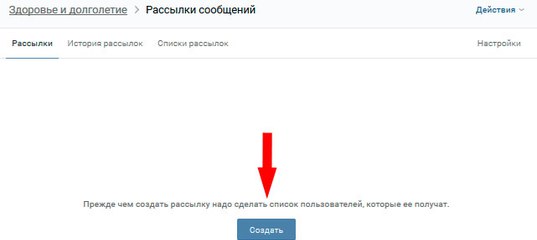 Вы можете отправлять сообщения небольшому списку из нескольких контактов или десяткам тысяч людей одновременно.»}}
Вы можете отправлять сообщения небольшому списку из нескольких контактов или десяткам тысяч людей одновременно.»}}
Смогут ли контакты «ответить всем»?
Нет! С нашей службой групповых текстовых сообщений вам не нужно беспокоиться о создании гигантской темы, в которой контакты могут видеть номера всех остальных. Люди могут отвечать на сообщения, но только вы можете видеть ответы.
{«@type»: «Вопрос», «name»: «Смогут ли контакты «ответить всем»?», «acceptedAnswer»: {«@type»: «Ответить», «text»: «Нет! С нашей службой групповых текстовых сообщений вам не нужно беспокоиться о создании гигантской ветки, в которой контакты могут видеть номера всех остальных. Люди могут отвечать на текстовые сообщения, но только вы можете видеть ответы.»}}
Взимается ли плата за ответы?
Все входящие SMS бесплатны. Если вы просите своих контактов ответить на ваш групповой текст фотографией, это считается MMS-сообщением. Каждое входящее MMS стоит 1 кредит.
Если вы просите своих контактов ответить на ваш групповой текст фотографией, это считается MMS-сообщением. Каждое входящее MMS стоит 1 кредит.
{«@type»: «Вопрос», «name»: «Взимается ли плата за ответы?», «acceptedAnswer»: {«@type»: «Ответить», «text»: «Все входящие SMS-сообщения бесплатно. Если вы попросите своих контактов ответить на ваш групповой текст фотографией, это будет считаться сообщением MMS. Каждое входящее MMS стоит 1 кредит.»}}
Чем платформа групповых текстовых сообщений отличается от iMessage или WhatsApp?
В iMessage или WhatsApp ваш групповой текст отправляется в виде одной цепочки, где все контакты могут видеть, кто получил текст. Эти темы ограничены 25 людьми. При использовании SimpleTexting ответы видны только отправителю. Кроме того, количество контактов не ограничено, и вы получаете доступ к расширенным функциям, таким как отслеживание ссылок, автоматические сообщения и многое другое.
{«@type»: «Вопрос», «name»: «Чем платформа групповых текстовых сообщений отличается от iMessage или WhatsApp?», «acceptedAnswer»: {«@type»: «Ответ», «text»: » В iMessage или WhatsApp ваш групповой текст отправляется в виде одной цепочки, где все контакты могут видеть, кто получил текст. Эти цепочки ограничены 25 людьми. В SimpleTexting ответы видит только отправитель. Кроме того, нет ограничений на контакты и вы получаете доступ к расширенным функциям, таким как отслеживание ссылок, автоматические сообщения и многое другое.»}}
Как вы собираете номера телефонов для групповых текстовых сообщений?
Есть четыре популярных способа составить свой список. Используйте ключевое слово text-to-join. Добавьте веб-форму на свой сайт, которая позволяет людям регистрироваться онлайн. Импортировать существующий список. Создайте виджет мобильной регистрации.
{«@type»: «Вопрос», «name»: «Как вы собираете номера телефонов для групповых текстовых сообщений?», «acceptedAnswer»: {«@type»: «Ответить», «text»: «Есть четыре популярных способа создания списка. Используйте ключевое слово для присоединения к тексту. Добавьте на свой сайт веб-форму, с помощью которой люди могут регистрироваться в Интернете. Импортируйте существующий список. Создайте виджет регистрации для мобильных устройств.»}}
Используйте ключевое слово для присоединения к тексту. Добавьте на свой сайт веб-форму, с помощью которой люди могут регистрироваться в Интернете. Импортируйте существующий список. Создайте виджет регистрации для мобильных устройств.»}}
Сколько стоит услуга группового SMS?
Наши планы начинаются с 29 долларов США за 500 кредитов в месяц и увеличиваются в зависимости от того, сколько сообщений вы собираетесь отправить. Все планы включают неограниченное количество ключевых слов и контактов, надежную поддержку от первоклассных специалистов и бесплатные входящие SMS-сообщения.
{«@type»: «Вопрос», «name»: «Сколько стоит услуга группового SMS?», «acceptedAnswer»: {«@type»: «Ответить», «text»: «Наши планы начинаются по цене 29 долларов США за 500 кредитов в месяц и выше в зависимости от того, сколько сообщений вы собираетесь отправить. Все планы включают неограниченное количество ключевых слов и контактов, надежную поддержку от первоклассных специалистов и бесплатные входящие SMS-сообщения. «}}
«}}
Регулируются ли групповые текстовые сообщения какими-либо законами или правилами?
Да, есть правила и положения. Например, вы должны получить прямое согласие от людей, прежде чем отправлять им текстовые сообщения. Обязательно узнайте о соответствии SMS требованиям.
{«@type»: «Вопрос», «name»: «Регулируются ли групповые текстовые сообщения какими-либо законами или правилами?», «acceptedAnswer»: {«@type»: «Ответ», «text»: «Да, существуют правила и положения. Например, вы должны получить прямое согласие от людей, прежде чем отправлять им текстовые сообщения. Обязательно узнайте, как соблюдать требования по SMS.»}}
Готовы попробовать групповые текстовые сообщения для своего бизнеса?
Начните бесплатную двухнедельную пробную версию нашего сервиса групповых текстовых сообщений уже сегодня. Кредитная карта не требуется.
Опубликовано: 22 марта 2023 г.
Групповые текстовые сообщения на телефоне Samsung Galaxy
Хотите рассказать всем что-то интересное? С помощью приложения Samsung Messages, доступного на телефонах Galaxy, вы можете создать групповой чат, чтобы одновременно отправлять мысли, изображения и видео друзьям и семье, чтобы они знали все о вашем повышении на работе, вашем новом щенке или о чем-то, с чем вы столкнулись в Интернете. . Вы можете найти Телефоны Galaxy на нашем веб-сайте, на которых уже установлено собственное приложение Samsung Messages.
Примечание: Характеристики и функции могут различаться в зависимости от устройства, оператора связи и версии программного обеспечения. В вашем телефоне должна быть действующая SIM-карта вашего оператора для отправки текстовых сообщений.
Примечание: Количество людей, которых можно добавить в групповой разговор, зависит от оператора связи.
Групповые сообщения отправляются, когда у вас есть чат, состоящий из трех и более человек. Существует два основных типа сообщений: MMS и SMS. Когда вы отправляете групповое сообщение, приложение Samsung Messages автоматически выбирает MMS в качестве типа сообщения. Это позволяет вам общаться с несколькими людьми одновременно!
Существует два основных типа сообщений: MMS и SMS. Когда вы отправляете групповое сообщение, приложение Samsung Messages автоматически выбирает MMS в качестве типа сообщения. Это позволяет вам общаться с несколькими людьми одновременно!
Чтобы проверить, какой тип сообщения вы используете, вы можете просмотреть сообщения в приложении. Например, рядом с групповыми сообщениями или под ними будет написано «MMS». Если вы не используете групповое сообщение, в отдельных сообщениях в течение нескольких секунд будет отображаться «SMS» после их получения или отправки.
«MMS» может отображаться рядом с сообщениями с мультимедийными вложениями (например, изображениями) независимо от того, используете ли вы групповые или индивидуальные сообщения.
Примечание. Функциональность может быть ограничена на устройствах, приобретенных за пределами США, даже с установленной SIM-картой оператора связи США.
Нужно обсудить планы с семьей или друзьями? Просто начните групповой разговор в приложении Samsung Messages. Вы сможете отправлять тексты, изображения и смайлики туда и обратно.
Вы сможете отправлять тексты, изображения и смайлики туда и обратно.
Перейдите и откройте приложение Samsung Messages , а затем нажмите значок Новый разговор внизу. Вы можете выбрать это либо на вкладке «Беседы», либо на вкладке «Контакты».
Введите имя или номер первого человека или коснитесь Добавить (знак плюс), чтобы добавить кого-то из ваших контактов.
Затем нажмите Добавить (знак плюс), чтобы добавить следующего человека. Продолжайте добавлять желаемых получателей в группу.
Начните вводить сообщение, а затем коснитесь значка Отправить . Ваше сообщение будет отправлено всем, кого вы добавили в группу.
Если вам когда-нибудь понадобится полностью удалить групповой чат, просто нажмите и удерживайте чат на вкладке «Беседы», а затем нажмите Удалить . Коснитесь Переместить в корзину для подтверждения.
Групповые сообщения также можно добавлять в категории, чтобы они не потерялись среди других ваших сообщений. Подробнее см. в разделе «Создание категории бесед».
Подробнее см. в разделе «Создание категории бесед».
Если возникает драма (например, беззаботный спор о том, кто является лучшей футбольной командой), можно легко удалить кого-либо из группы в приложении Samsung Messages.
Найдите и откройте Сообщения Samsung , а затем откройте нужный групповой разговор.
Коснитесь имени группового разговора вверху, а затем коснитесь Добавить/удалить получателей .
Выберите пользователя, которого нужно удалить, а затем нажмите Готово .
С помощью этого метода вы также можете добавить в группу дополнительных людей.
Имейте в виду, что вы не можете удалить себя ни из группового сообщения, составленного кем-то другим, ни из группового сообщения, созданного вами. Вместо этого вы можете удалить сообщение из приложения или отключить его уведомления.
Хотя вы не можете давать имена групповым сообщениям, вы можете распределить их по категориям, чтобы их было легче отслеживать. Например, у вас может быть несколько групп, и вы хотели бы, чтобы все было отдельно в приложении «Сообщения».
Например, у вас может быть несколько групп, и вы хотели бы, чтобы все было отдельно в приложении «Сообщения».
Перейдите и откройте приложение Samsung Messages , а затем убедитесь, что вы находитесь на вкладке «Беседы».
Нажмите Добавить категорию (знак плюс), а затем введите имя для своей категории. Нажмите Добавить .
Затем выберите групповое сообщение, которое хотите добавить в категорию, и нажмите Готово .
На вкладке «Беседы» коснитесь названия новой категории , чтобы просмотреть это групповое сообщение. Выберите группу, чтобы продолжить общение.
Вы можете создать дополнительные категории, нажав Добавить категорию (знак плюс) еще раз на вкладке Беседы.
Чтобы удалить категорию, нажмите Дополнительные параметры (три вертикальные точки) на вкладке Беседы, а затем нажмите Изменить категории .
Коснитесь Изменить , а затем выберите категорию, которую хотите удалить.
 При необходимости вы можете выбрать более одного. Затем нажмите Удалить или Удалить все .
При необходимости вы можете выбрать более одного. Затем нажмите Удалить или Удалить все .Примечание: Удаление категории не приведет к удалению групповых сообщений в этой категории.
Когда вы начинаете групповой чат, параметр группового разговора (MMS) будет включен по умолчанию. Однако, если у вас возникли проблемы с отправкой или получением групповых сообщений, убедитесь, что этот параметр не был случайно отключен.
Перейдите к приложению Samsung Messages и откройте его. На вкладке «Беседы» нажмите Дополнительные параметры (три вертикальные точки).
Нажмите Настройки , а затем нажмите Дополнительные настройки .
Коснитесь Мультимедийные сообщения , а затем коснитесь переключателя рядом с Групповой беседой.
Вы также можете найти эту настройку, открыв нужное групповое сообщение и нажав Дополнительные параметры (три вертикальные точки).
 Затем коснитесь переключателя рядом с групповым разговором.
Затем коснитесь переключателя рядом с групповым разговором.
Примечание: Этот шаг доступен не для всех операторов связи.
Если у вас по-прежнему возникают проблемы с групповыми сообщениями, вы можете просмотреть наше руководство по сообщениям для получения дополнительной помощи.
Другие ответы, которые могут помочь
Звонки и сообщения со ссылкой на Windows и телефон Galaxy
Поместите свои сообщения в плавающие облачка на телефоне Samsung
Используйте приложение Samsung Messages на телефоне или планшете Galaxy
Свяжитесь с нами
Свяжитесь с нами
Мы здесь для вас.
Напишите нам
Напишите нам начать онлайн-чат с Samsung
1-800-САМСУНГ Пн – Вс: 8:00 – 12:00 (EST)
Помощь в заказе
Акции Samsung
Позвоните или напишите нам Позвоните нам
Нужна помощь прямо сейчас?
Использование электронной почты в качестве способа связи было прекращено с 3 апреля 2019 года. Пожалуйста, свяжитесь с нами через чат для более быстрого ответа.
Пожалуйста, свяжитесь с нами через чат для более быстрого ответа.
Позвоните или напишите нам Позвоните нам
Чем мы можем вам помочь?
1-800-САМСУНГ 1-800-САМСУНГ
1-800-726-7864 1-800-726-7864
Мобильный 8:00–12:00 по восточному поясному времени 7 дней в неделю
Бытовая электроника и техника 8:00–12:00 по восточному поясному времени 7 дней в неделю
ИТ/вычисления 8:00 – 21:00 по восточному поясному времени 7 дней в неделю
Поддержка текста 24 часа в сутки 7 дней в неделю
© Samsung Electronics America, Inc.



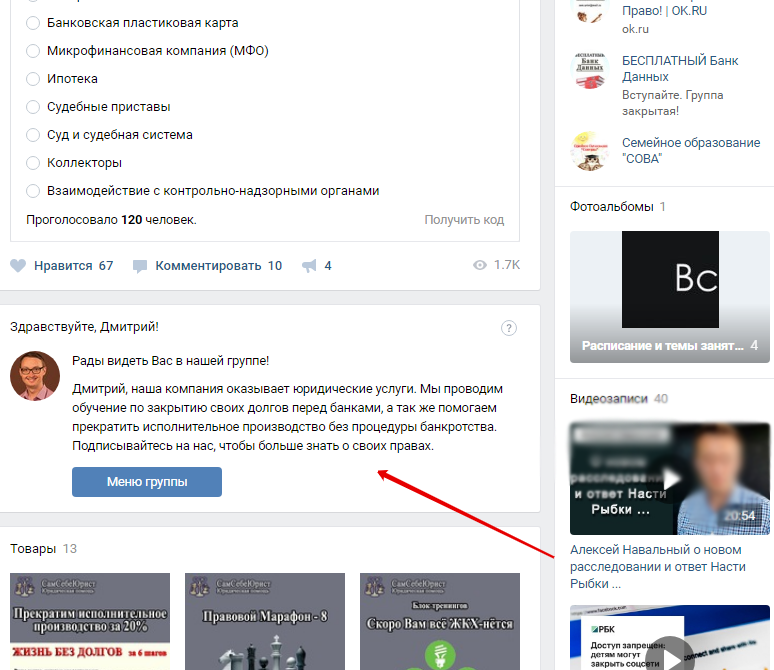
 При необходимости вы можете выбрать более одного. Затем нажмите Удалить или Удалить все .
При необходимости вы можете выбрать более одного. Затем нажмите Удалить или Удалить все . Затем коснитесь переключателя рядом с групповым разговором.
Затем коснитесь переключателя рядом с групповым разговором.